當前位置:首頁 > 幫助中心 > 筆記本怎么u盤啟動裝系統?筆記本如何U盤啟動裝系統
筆記本怎么u盤啟動裝系統?筆記本如何U盤啟動裝系統
筆記本怎么u盤啟動裝系統?這種方法,對新手用戶來說尤其友好。只要你能準備好一個空U盤,以及一臺可正常上網的電腦,就能輕松開始重裝系統之旅。這個過程不需要太多技術背景,也無需擔心系統驅動不兼容的問題。所以,下面就和小編一起來學習筆記本如何U盤啟動裝系統吧。

首先:準備重裝系統
系統版本: Windows 10專業版鏡像
安裝工具:大白菜u盤啟動盤制作工具(點擊紅字下載)
其次:操作注意事項
1、檢查硬件要求:在進行系統重裝之前,首先確認你的電腦硬件是否符合所選操作系統的最低配置要求,避免因硬件不兼容而導致安裝失敗或運行不暢。比如,對于Windows 10而言,至少需要4GB的內存以及一定的硬盤空間。
2、提前準備驅動程序:雖然通過U盤重裝操作系統時,系統會自動安裝一些基本驅動,但對于一些老舊或特殊硬件,系統可能無法自動識別。為了避免因缺少驅動而影響使用,建議提前準備好相應的硬件驅動程序。
3、選擇合適的系統鏡像文件:系統鏡像文件是重裝系統的核心,影響到系統安裝后的使用體驗,可以選擇從微軟官方或知名技術網站“MSDN我告訴你”網站下載。
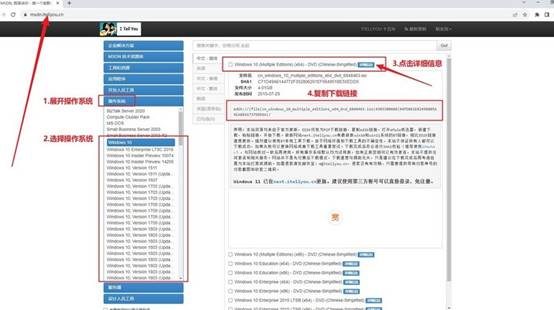
最后:電腦u盤重裝系統
1、制作大白菜啟動U盤
首先,訪問大白菜官網,下載啟動U盤制作工具。完成下載后,解壓并按照提示打開該工具。
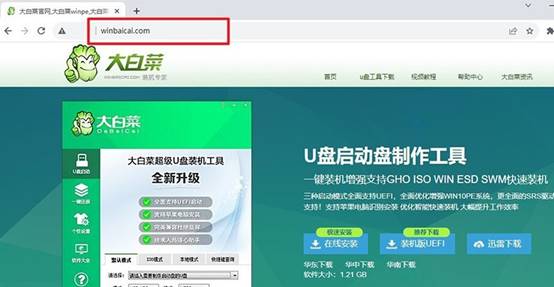
接著,插入U盤后,啟動大白菜工具,選擇“一鍵制作USB啟動盤”。此操作會格式化U盤,請在制作前確認U盤中無重要數據。點擊開始后,工具會自動完成U盤的啟動盤制作。
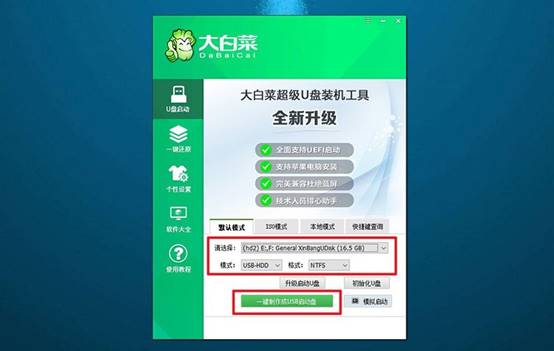
2、設置大白菜啟動U盤
各種品牌電腦的u盤啟動快捷鍵不同,你可以通過查看以下截圖,或跳轉鏈接查詢你的電腦的啟動快捷鍵。常見的快捷鍵如F12、Esc或F2等。
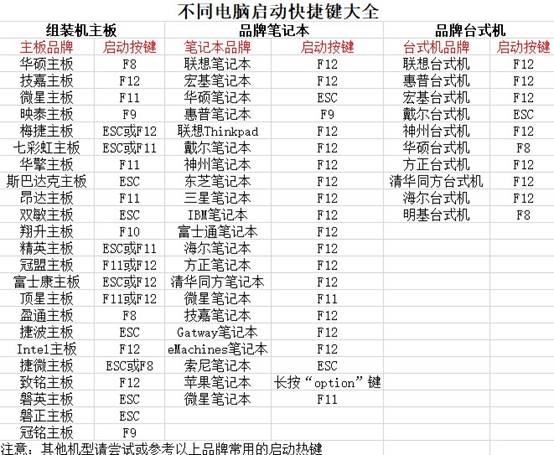
將制作好的大白菜啟動U盤插入電腦,并在啟動時快速按下對應的啟動快捷鍵,進入設備選擇界面,從中選擇U盤作為啟動設備。
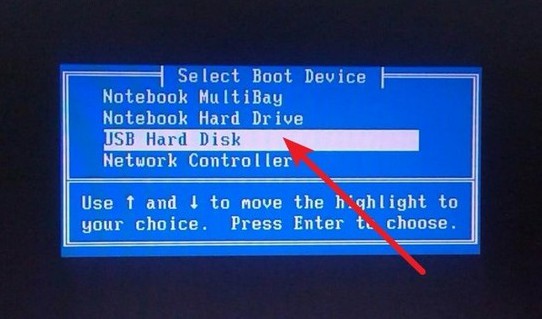
成功進入大白菜的啟動界面后,你會看到多個選項,選擇【1】并按回車鍵繼續進入操作界面。
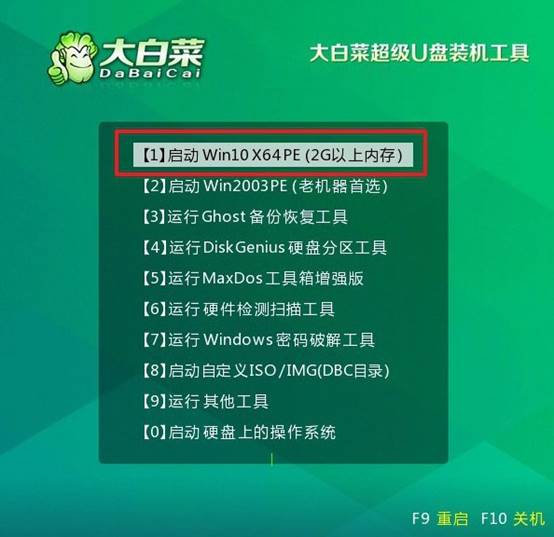
3、大白菜U盤重裝系統
找到并打開大白菜重裝系統軟件,選擇要安裝的操作系統鏡像文件,指定安裝路徑為C盤,然后點擊“執行”開始系統安裝。
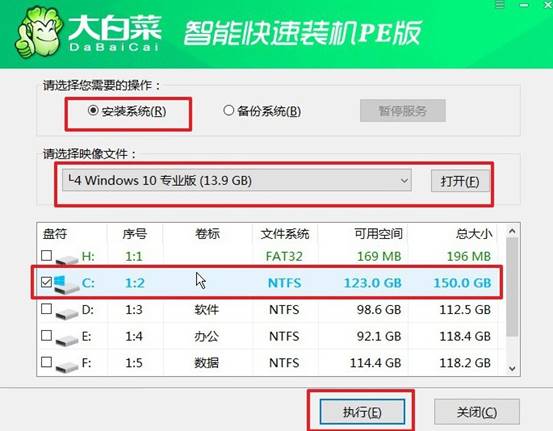
彈出的確認窗口中,保持默認設置,點擊“是”開始系統安裝,大白菜將自動安裝所選的系統文件。
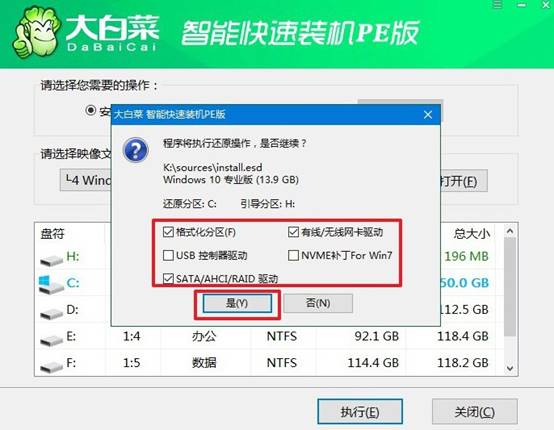
在安裝過程中,系統可能會提示需要重啟。此時,勾選“重啟”選項,并在電腦第一次重啟時拔出U盤,以確保系統可以繼續安裝過程。
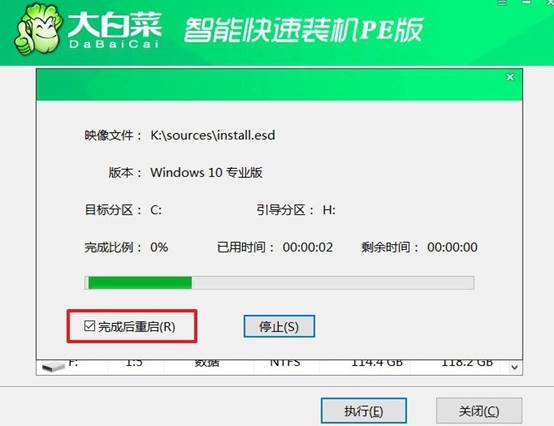
電腦多次重啟,無需進行其他操作,系統將自動啟動并進行初始設置,安裝完成后,你可以開始使用全新的操作系統了。

上面的操作,就是本次筆記本如何U盤啟動裝系統的全部內容了。大白菜內置了多種實用工具,可以幫助你順利完成系統安裝前后的處理。而且它支持的系統版本非常豐富,兼容性強,不挑品牌不挑配置。對于剛剛接觸系統重裝的人來說,這是一個很好用的工具。

